win10連接u盤每次都驗證的關閉方法:
1、按下win+R組合鍵打開運行,鍵入:regedit 點擊確定打開注冊表,如圖所示: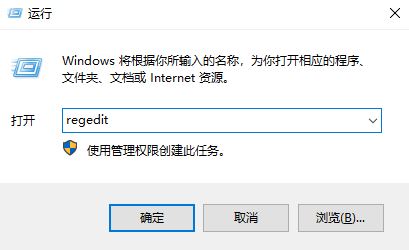
2、HKEY_LOCAL_MACHINE\SYSTEM\CurrentControlSet\Control\Storage\StorageDevicePolicies,把注冊值Writeprotect的數值數據改為0,若沒有該項則新建一個,默認數值數據為0即可,如圖所示:

3、按熱鍵Win+x打開win10菜單列表,點擊“命令提示符(管理員)”選項,如圖所示:
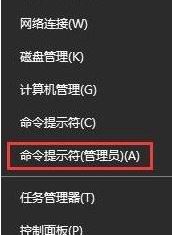
4、在彈出的管理員命令提示符窗口中輸入:diskpart 按下回車鍵,如圖所示:

5、進入diskpart后,執行listdisk命令,如圖所示:

6、接下來選擇U盤盤符,從容量上進行判斷,磁盤2是U盤的磁盤,所以我們輸入:selectdisk2 按下回車鍵執行命令,如圖所示:

7、接著輸入:attributes disk clear readonly 按下回車鍵,如圖所示:
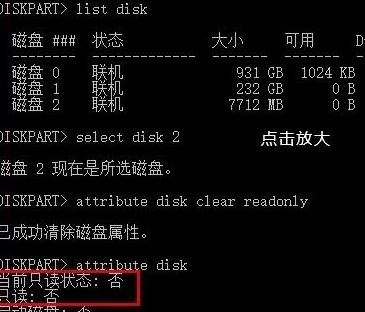
通過上述步驟進行操作之后即可解決win10每次連接u盤都要驗證的故障!
相關文章:
小米筆記本怎么進BIOS和設置U盤啟動?u盤0字節無法格式化能用的解決方法